Windows XPやVistaとは異なり、Windows 7には隠しながら無効な機能があり、スタートメニューの検索フィールドからインターネットを検索できます。

この機能を有効にしたら、[スタート]メニューの検索フィールドに検索語(キーワード)を入力し、[インターネットの検索]オプションをクリックしてデフォルトのブラウザで検索結果を表示するだけです。 まず、以下の方法のいずれかに従ってこの機能を有効にする必要があります。
ローカルグループポリシーエディタの使用
( Professional、Enterprise、Ultimateエディション用)
1 。 [スタート]メニューの検索ボックスに「 gpedit.msc」と入力し、Enterキーを押してローカルグループポリシーエディタを開きます。

2 。 左ペインで、 [ユーザーの構成] 、[ 管理用テンプレート ]、[スタート]メニュー、[タスクバー]の順に移動します 。
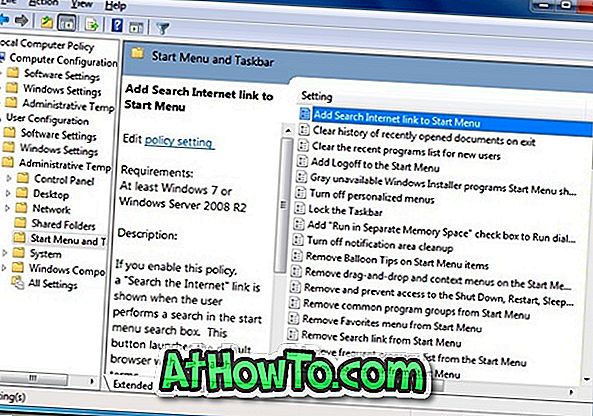
3 。 右側のウィンドウで、[ スタート]メニューへの[検索インターネットの追加]リンクという名前の最初の設定をダブルクリックし、ステータスを[有効]に設定します。
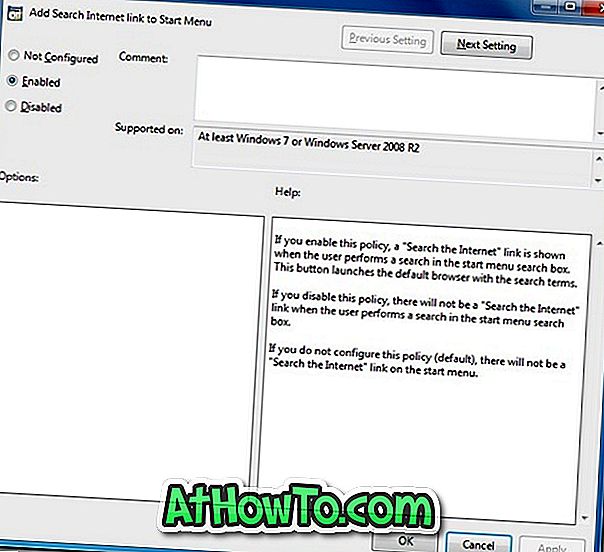
4 。 [ OK]をクリックして、ローカルグループポリシーエディタを閉じます。 これで終わりです!
5 。 今後、スタートメニューの検索フィールドにキーワードを入力すると、デフォルトのブラウザのアイコンで[ インターネットを検索する]オプションが表示されます。 インターネット検索オプションをクリックするだけで、必要な結果がメインのブラウザに表示されます。
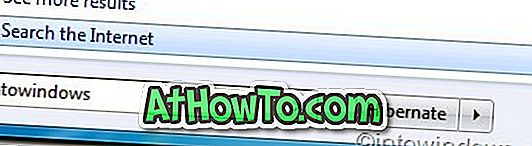
方法2: Windowsレジストリ経由 (すべてのエディション用)
1 。 レジストリ調整をダウンロードしてください。
2 。 [検索を有効にする]エントリをダブルクリックし、[ はい ]、[ OK ]の順にクリックします。
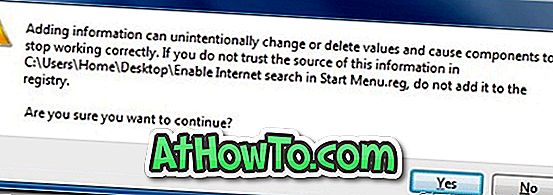
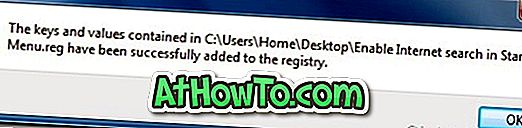
3 。 PCを再起動してください。 これで終わりです! これで、スタートメニューからインターネットの検索を開始できます。
注:デフォルトの検索エンジン(Google、Bing、またはYahoo!)を変更するには、単純にプライマリWebブラウザのデフォルトの検索エンジンを変更してください。
Windows 7の[スタート]メニューからファイルやフォルダを直接検索する方法も知っておくと便利です。
winsupersiteに 感謝し ます














